ヤバい!Mac(iMac/MacBook/MacBook Pro)の写真や動画を完全消去してしまった…
そんな状況に陥ってしまっても安心してください!
Macのデータは復元することができます!
でも、Macのデータの復元って色々と難しそうだから自分にできるかな…?
もちろん大丈夫!自分で簡単にできるデータ復元方法があります!!
そこで今回は、様々な問題や状況でもMacのデータを簡単に復元するフリーソフト「EaseUS Data Recovery Wizard for Mac Free」をご紹介します!
この記事の目次
簡単にMacのデータを復元する方法
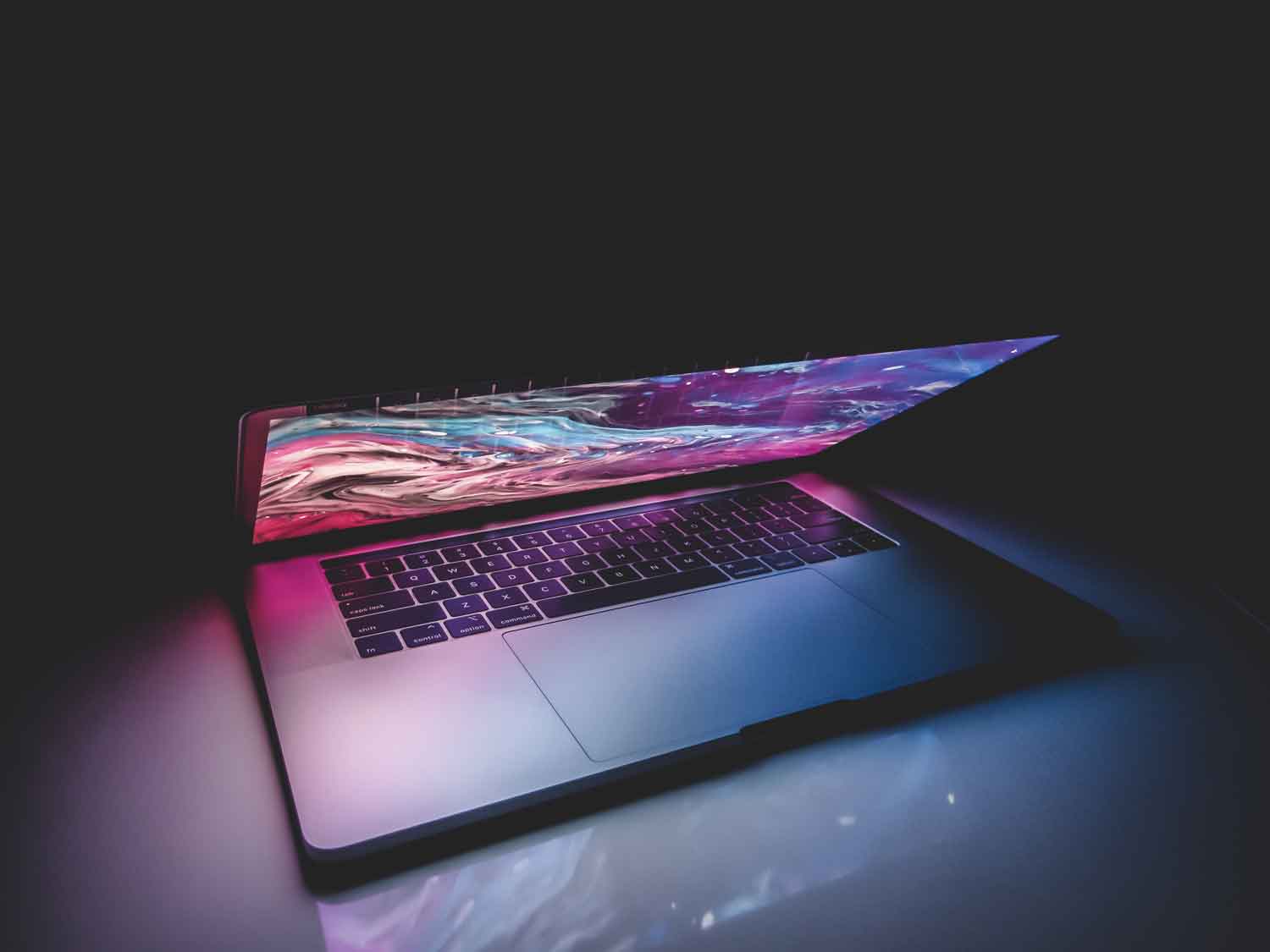
【結論】Macデータ復元ソフトを使うとできる
EaseUS Data Recovery Wizard for Mac Freeというデータ復元ソフトを使えば、以下の様々な問題や状況であっても、データを復元できます。
削除されたファイルの復元
- 誤ってファイルを削除された
- バックアップせずにデータを削除
- ゴミ箱を空にした
フォーマット復元
- ハードドライブ上のフォーマットの誤操作
- エラーが発生して、ハードディスクがフォーマットする必要あり
- フォーマットしなければアクセス出来ない
パーティション復元
- パーテイションが削除されたことで、パーテイション上のデータも紛失
- パーテイションが隠れたまたはアクセスできない場合のデータ紛失
その他のケース
- ウイルスへの感染のことで、データがなくなった
- システムエラーが発生してデータが失われた
- 他の原因によりデータが紛失された
このような問題が起きて、Macのデータが紛失してしまったり、誤って削除してしまった場合でも、安心してください。
EaseUS Data Recovery Wizard for Mac Freeデータ復元ソフトを使えば、データ復元することができます。
業界初!Macのパソコン内蔵のT2チップにも対応
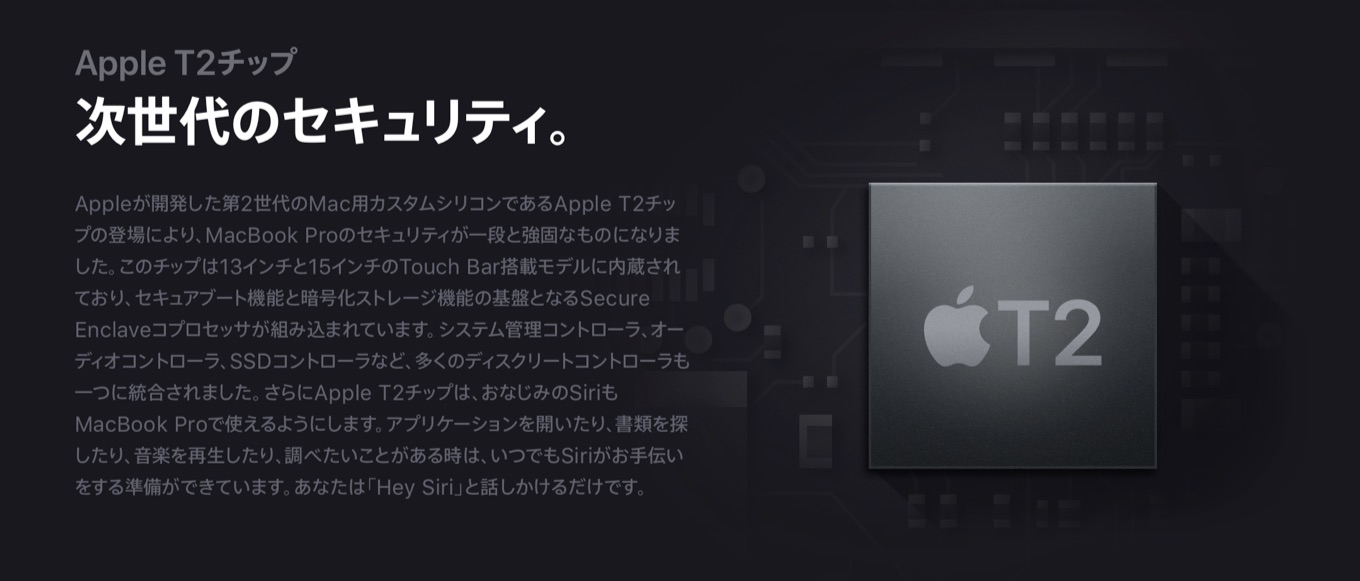
2018年以降に発売されていたMacには、T2セキュリティチップが搭載させています。
そのT2セキュリティチップのによって、データはかなり安全に保護されています。
以前のMacモデルよりも、T2チップを搭載したMacは、紛失したデータ・データした削除を完全に復元することが難しくなっています。
しかし、EaseUS、そのT2チップ搭載のMacのデータを復旧することができます。
業界初のT2チップ搭載のMacのデータ復旧に対応可能なデータ復旧ソフトになります!
復元データの形式もほぼ完全対応
写真データ形式
JPG/JPEG, TIFF/TIF, PNG, BMP, GIF, PSD, CRW, CR2, NEF, ORF, RAF, SR2, MRW, DCR, DNG, WMF, RAW, SWF, SVG, RAF, DWGなど。
復元できる動画データ形式
AVI、MOV、MP4、M4V、3GP、3G2、WMV、MKV、ASF、FLV、SWF、MPG、RM/RMVB、MPEGなど。
復元できる音声データ形式
AIF/AIFF、M4A、MP3、WAV、WMA、APE、MID/MIDI、OGG、AAC、RealAudio、VQFなど。
復元できるドキュメントデータ形式
DOC/DOCX、XLS/XLSX、PPT/PPTX、PDF、CWK、HTML/HTM、INDD、EPSなど。
対応デバイスも豊富で安心
- MacBook(ノートブック)
- iMac(デスクトップ)
- USB
- ハードドライブ/SSD
- MP3/MP4 プレーヤー
- メモリカード
- デジカメ/カムコーダー
- Mac Fusion Drive
- その他のデバイス
では、実際に具体的にどのようにMacのデータ復元ができるのか?その魅力をご紹介していきます!
Data Recovery Wizard for Mac Freeの特徴
- クイックスキャン
- ディープスキャン
- ブータブルメディア
- インポートとエクスポート
- フィルターとプレビュー
上記のような特徴があります。
それでは一つずつ見ていきましょう。
クイックスキャン
削除してしまったデータを、クイックスキャンで探し出します。
削除してしまったはずのデータを発見することができます。
ディープスキャン
クイックスキャンを使った後、さらに多くの紛失したデータを探すのに役立ちます。
ブータブルメディア
データを復元したい時でも安心してください。
内蔵のプータブルディスク作成ユーティリティを使えば、起動ディスクを作成してデータを復元することが可能です。
インポートとエクスポート
ディスクのスキャンが終わった後に、その結果を保存することができます。
一度保存しておけば、改めてソフトを起動した時に、瞬時に紛失したデータにアクセスすることができます。
フィルターとプレビュー
スキャンする前に、どのようなデータを復元するのか?について、フィルター機能が使えます。
また、完全にデータを復元する前に、データをプレビューすることができます。
このように、EaseUS Data Recovery Wizard for Macというデータ復元ソフトを使えば、様々な問題や状況、色々なデータ形式であっても、データを復元することができます。
→EaseUS Data Recovery Wizard for Mac Free
さらに、これでは物足りない!
もっと色々と機能があるデータ復元ソフトってないの?
ということで、Data Recovery Wizard for Mac Freeのプロバージョンもチェックしておきましょう。
驚くほど簡単で人気のあるMacデータ復元ソフト

EaseUS Data Recovery Wizard for Mac Pro
- スキャン、プレビュー、復元といった3つのステップだけでデータを救出
- 直感的なUIデザイン、初心者に対しても特に問題点なし
- ファイルの形式を問わず、何のファイルでも復元可能
- Mac HFS+のFusion Driveを含むほぼ全ての記憶媒体にも対応
- 永久保証の技術サポート
フリー版とは違いはあるの?
フリー版の機能は以下の4つ
- 最大2GBのデータを復元可能
- 削除、フォーマットした、アクセスできないデータを復元
- Time Machineバックアップから復元
- 削除、非表示、紛失したやRAWパーティションからファイルを復元
これだけでも十分でありますが、プロならそれ以上の安心感と機能があります。
プロ版の機能は9つ
- 復元できるデータは制限なし
- 削除、フォーマットした、アクセスできないデータを復元
- Time Machineバックアップから復元
- 削除、非表示、紛失したやRAWパーティションからファイルを復元
- システムが起動できない時にブータブルメディアからシステムを起動
- データをクラウドまでに復元
- 既存のiTunesバックアップからiOS端末のデータを復元
- 永久無料の技術サポート
- 1台PC用ライセンス
このように、フリー版とプロ版での機能には明らかに違いがあります。
上記の中から、自分の置かれた状況を考慮して、必要不必要で、フリー版かプロ版を選ぶと良いと思います。
また、どちらも「無料体験版」があるので、サクッと使ってみると良いと思います。
では、Macのデータを復元するソフトの紹介をさせて頂きましたので、これから具体的にMacのデータを復元する方法をご紹介していきますので、ぜひチェックしておきましょう!
消えたMacのデータを復元する方法

では、そもそもMacのデータが消えてしまう、なくなってしまう原因について考えてみましょう!
Macのデータがなくなる原因
- MacOS/Mac OS Xの再インストールまたはシステムアップグレード
- 不適切な操作によるパーティション損失
- ハードディスクのフォーマットまたは誤りによるデータ削除
- ハードディスクのファイルシステムの破損
- パーティションテーブルの破損により、ハードディスクのデータが読み込めない
- ウイルス感染
このような原因によって、Macのデータが消えてしまう場合が考えられます。
Macのデータが消えてしまった場合、上記の項目から心当たりがないか考えてみましょう。
そして、その消えてしまったMacのデータを復元するためのステップについて、解説していきます。
消えてしまったMacのデータを復元する3つの方法
- Time Machineの復旧機能を使ってMacのデータを復元する
- バックアップなし|Macデータ復元ソフトで消えたデータを復元する
- Mac向けデータ復旧ソフトーMacのデータを徹底に復活する操作手順
上記のように、大きく分けて3つの方法で、消えてしまったMacのデータを復元することができます。
以下の記事に、さらに詳しいポイントを具体的に解説していきますのでチェックしてみましょう。
では最後に、Macのゴミ箱の中のデータを完全に消してしまった場合は復元はできるのか?という問題についての解決策をご紹介しておきます。
Macのゴミ箱から削除したデータを復元する方法
【結論】Macのゴミ箱のデータを完全削除しても復元できる
基本的に、ゴミ箱を空にしたり、ゴミ箱のデータを完全消去したりすると、消したデータはハードディスクから消えて、復元することもできなくなります。
しかし、安心してください。
今回ご紹介している「Data Recovery Wizard for Mac」を使えば、Macのゴミ箱の中の消してしまったデータでも復元することができます。
以下の記事に、さらに詳しいポイントを具体的に解説していきますのでチェックしてみましょう。
→【解説記事】Macのゴミ箱から削除したデータを復元する方法
まとめ

【結論】Macデータ復元ソフトを使うとできる
Macを使っていて、様々な問題や状況により、データを削除したり紛失したりした場合、EaseUS Data Recovery Wizard for Macというデータ復元ソフトを使って、データを復元しましょう。
- 削除されたファイルの復元
- フォーマット復元
- パーティション復元
- その他のケース
上記のような問題が起きて、Macのデータが紛失してしまったり、誤って削除してしまった場合でも、安心してください。
EaseUS Data Recovery Wizard for Macデータ復元ソフトを使えば、データ復元することができます。
無料お試し版も使えるので、Macのデータを誤って削除してしまった場合に、削除したデータを復元したい時に使ってみてください!
→EaseUS Data Recovery Wizard for Mac Free
→EaseUS Data Recovery Wizard for Mac Pro





















コメントを残す